说一说关于NGUI 新建图集混乱的问题,下面来详细的说一下流程。
一、使用NGUI制作图集,步骤如下:
1. 在Unity菜单中,选择 NGUI -> Open the Atlas Maker,出现如下页面后,在“Create按钮”右侧编辑框中填写要创建的图集名称“A”

2.编辑好后,点击“Create按钮”,此时“Select下拉按钮”右侧会自动显示你创建好的图集名称“A”,若没有自动显示,则点击“Select下拉按钮”选中步骤2创建好的图集“A”
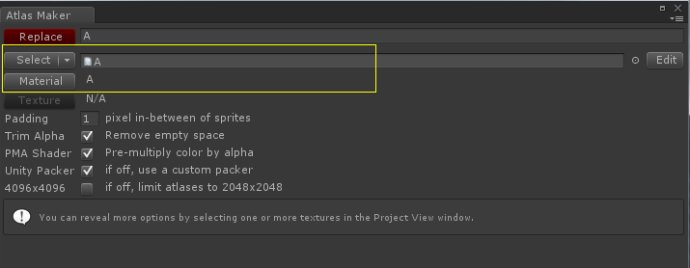
3.将图片集成放入图集“A”中:
在Project视图中,将要加入到Atlas中的图片选中(若该图片不在Atlas中,需首先将该图片拖入Project试图中),此时你会看到以下选中框中多了一个条目“icon_144”,(若“icon_144”已存在,则Add将会是Update)
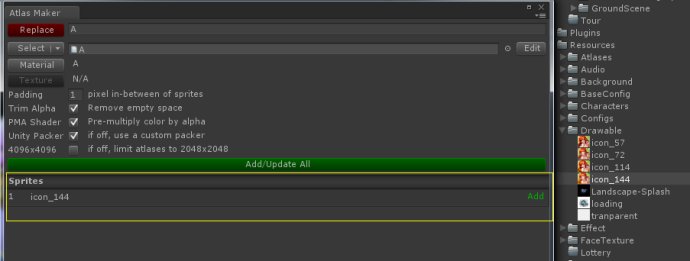
4.点击“Add/Update All”按钮,成功将“icon_144”添加至图集中
二、当向图集中增加图片时,有时会出现图集混乱,如何解决?
这是由于添加图片时如下框中的设置和图集之前的设置不同,所以才会导致混乱。

解决方案:
1. 如果不记得之前是如何设置的,那就将Padding,Trim Alpha,PMA Shader,Unity Packer等选项全部勾掉(变为未选则状态)。
貌似主要PMA Shader与 Unity Packer在起作用
2. 点击“Add/Update All”按钮。
一切搞定.






